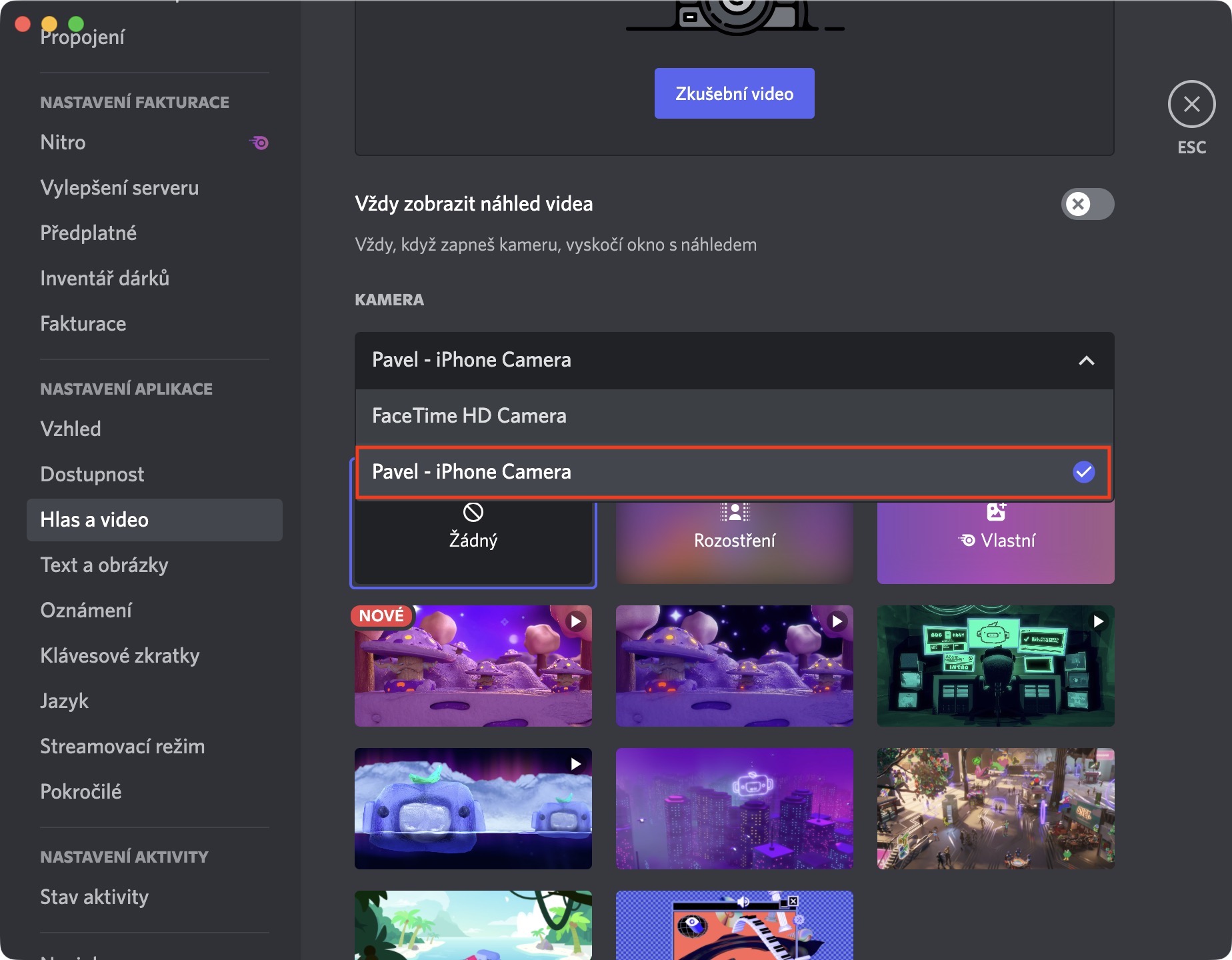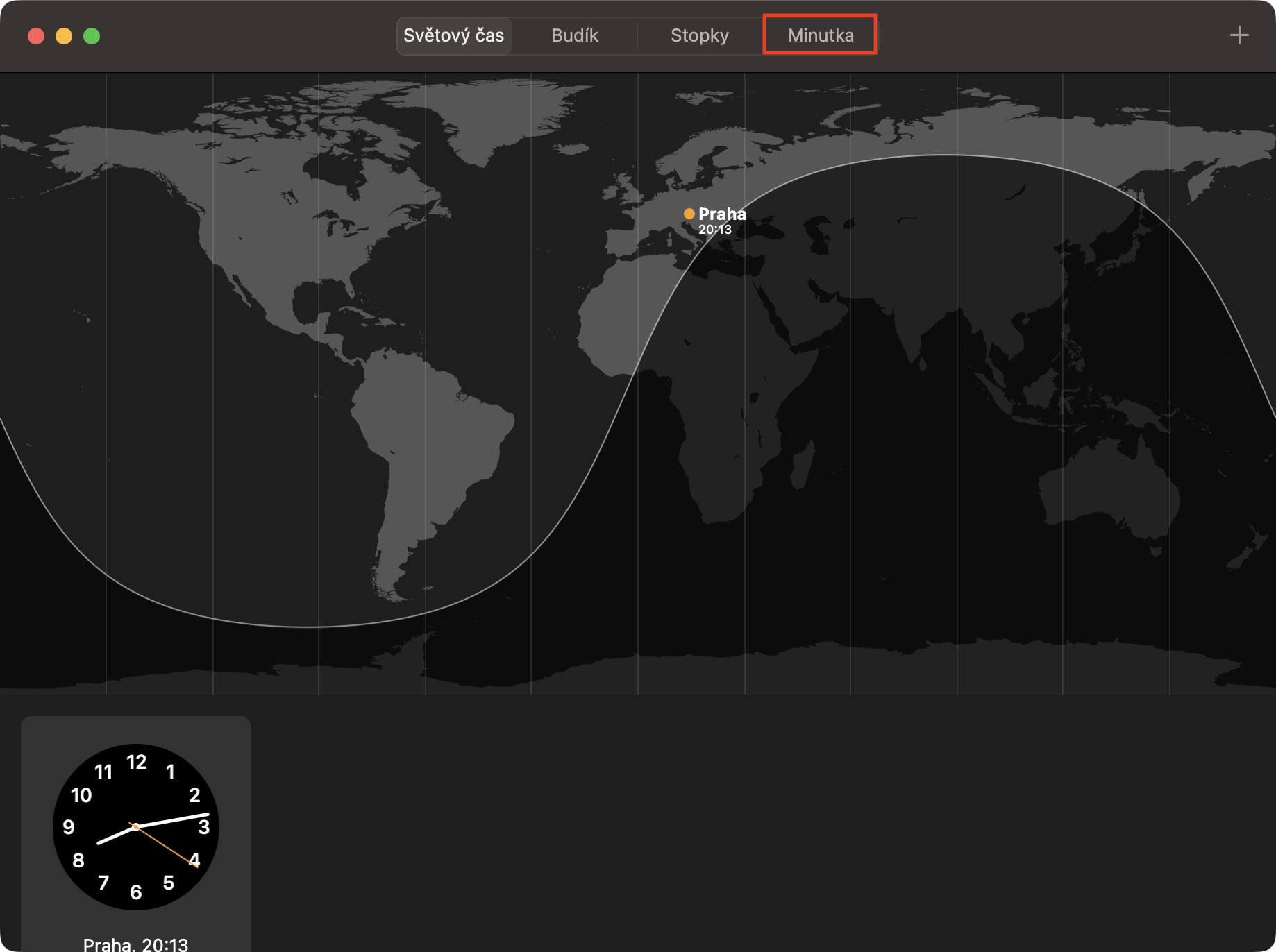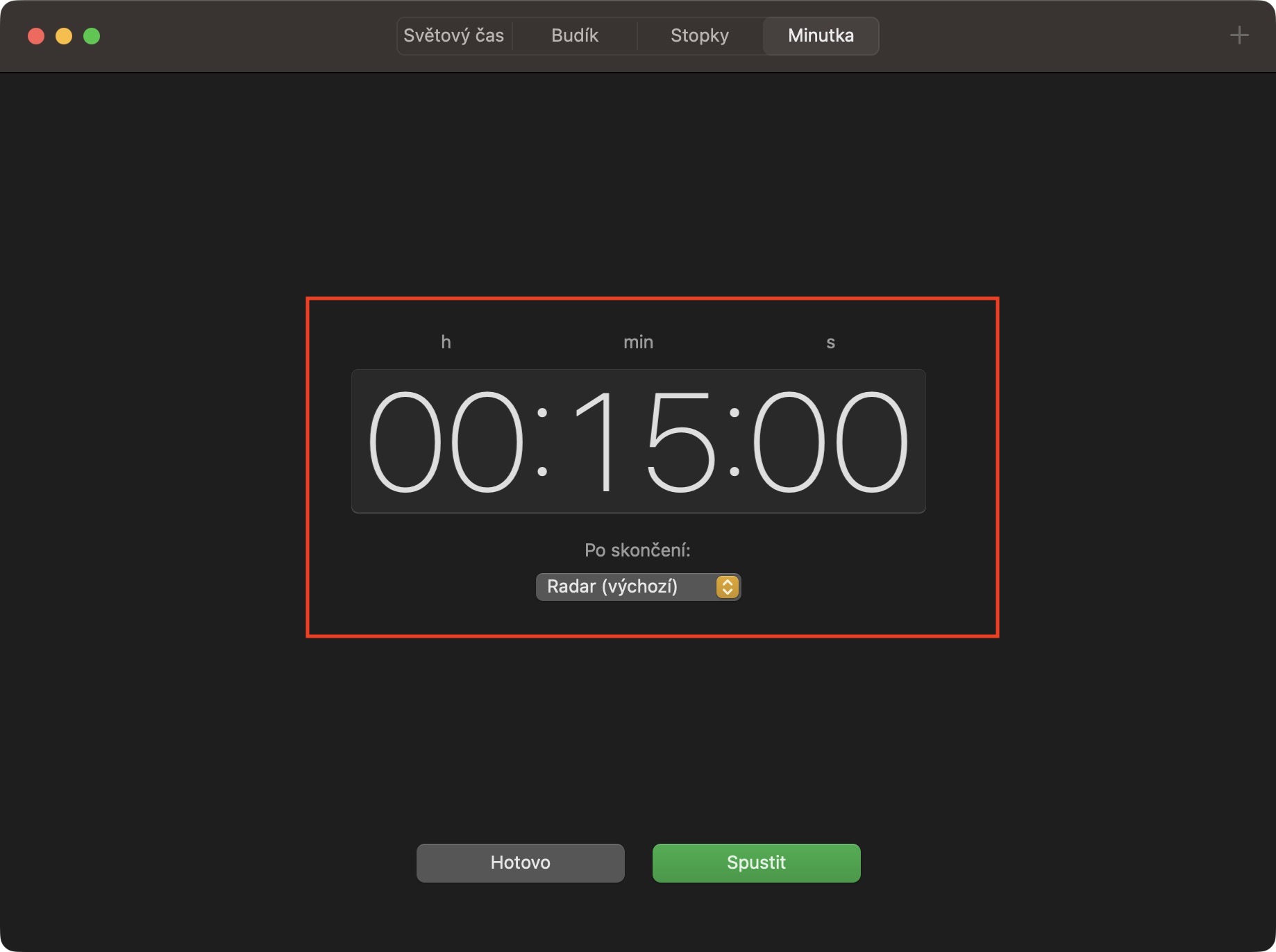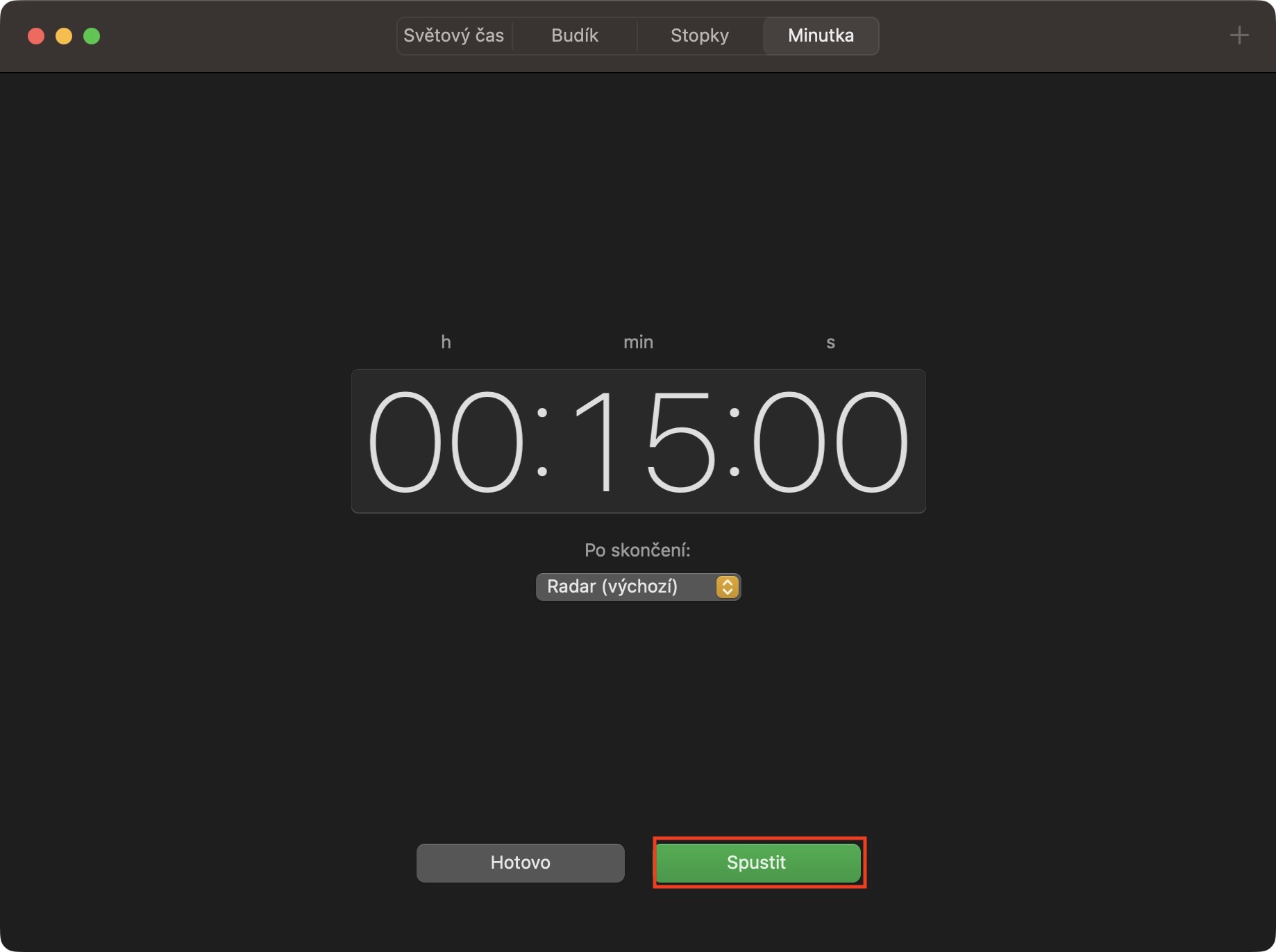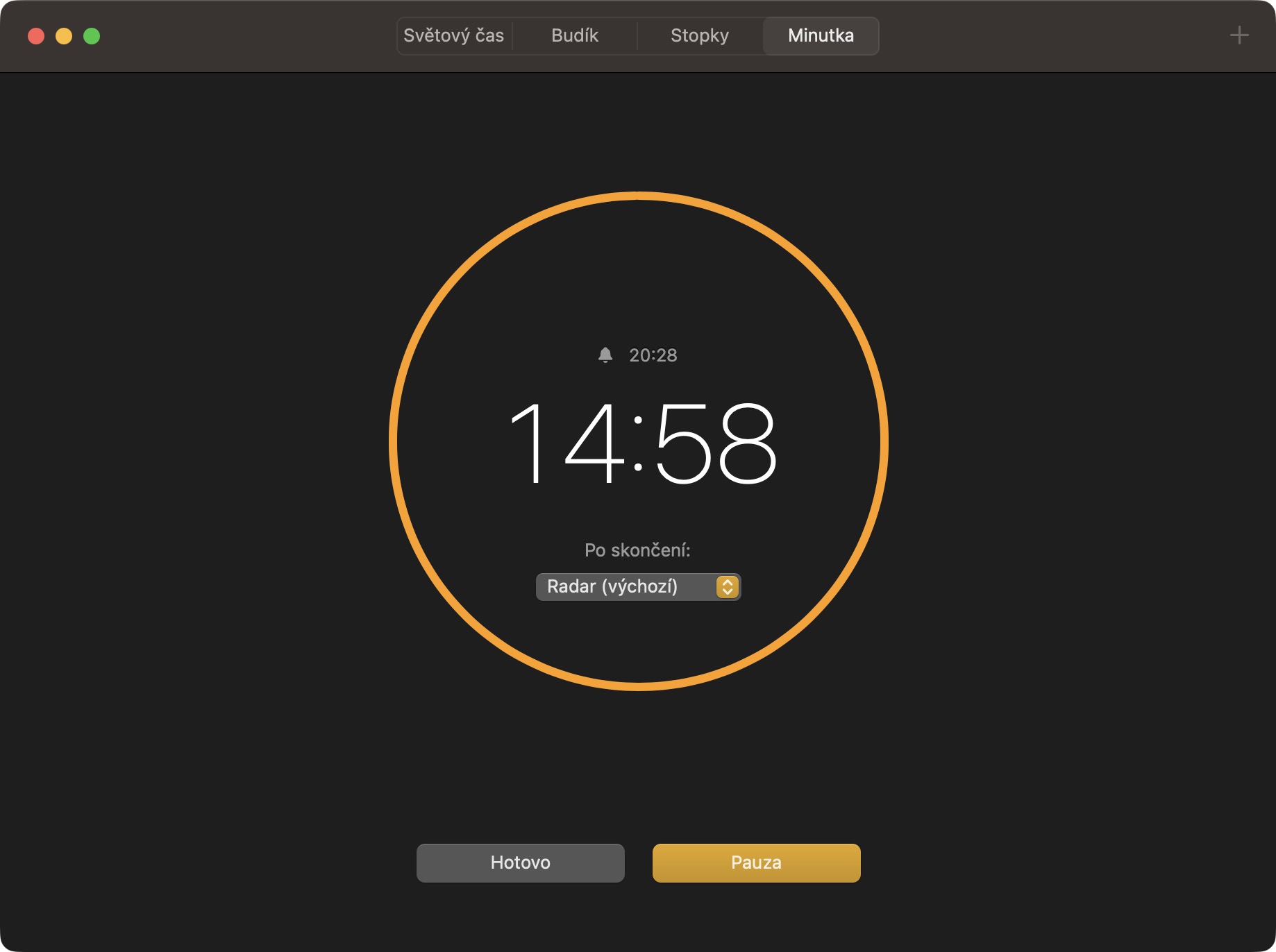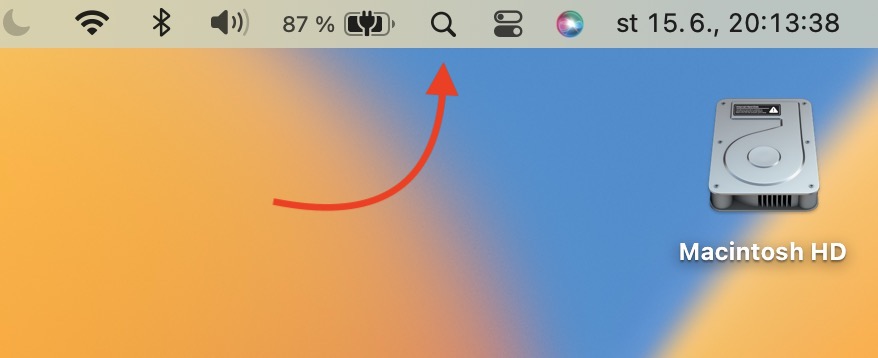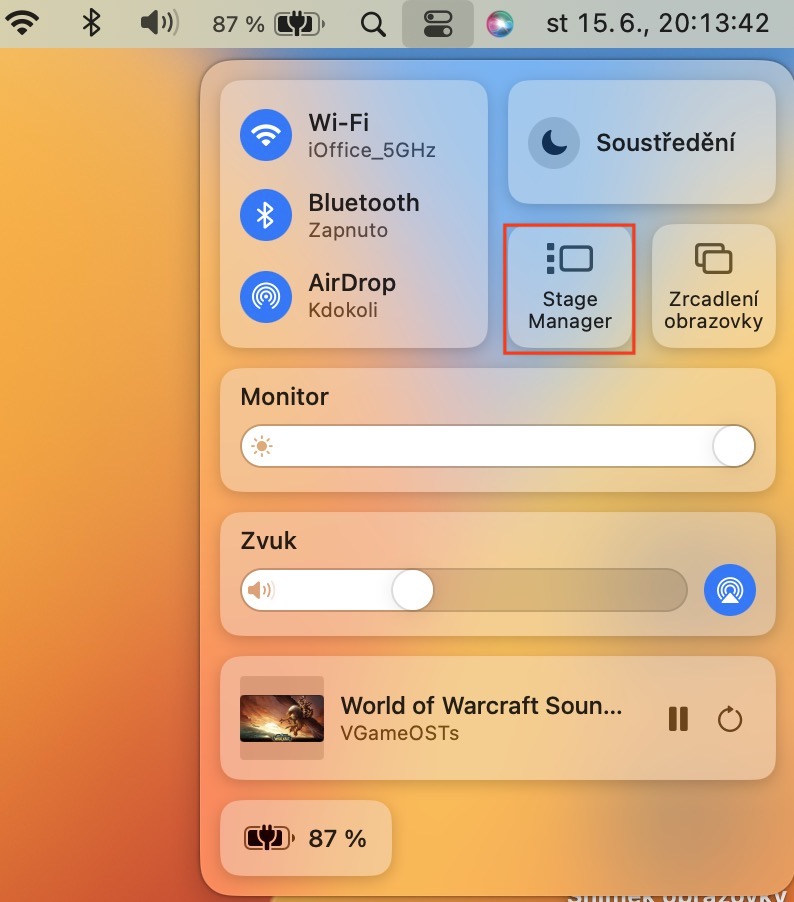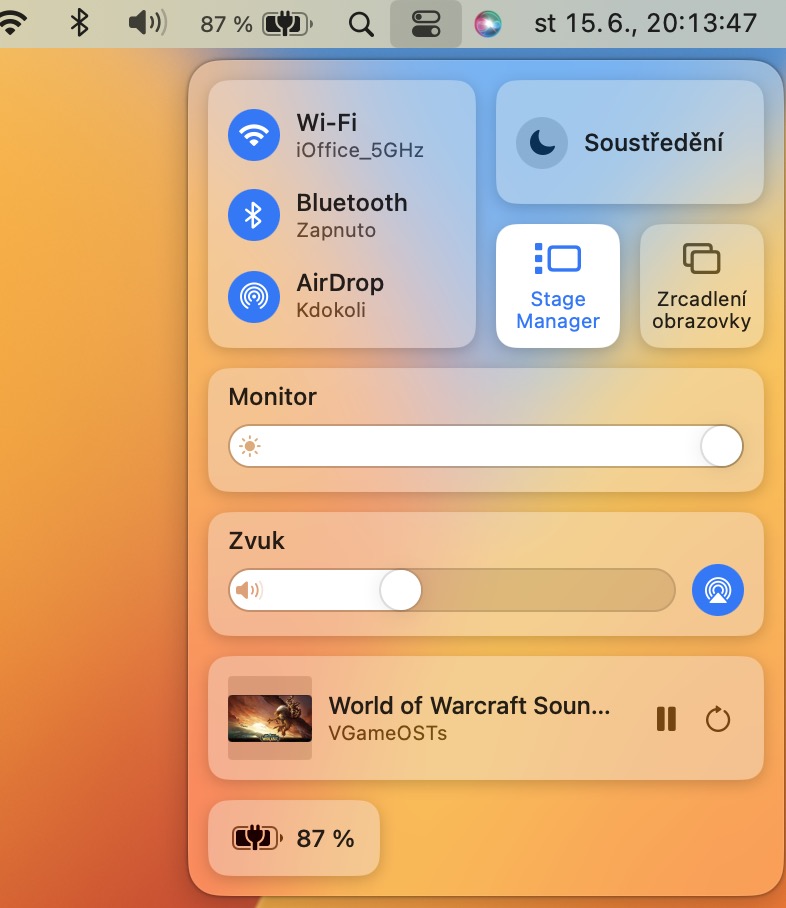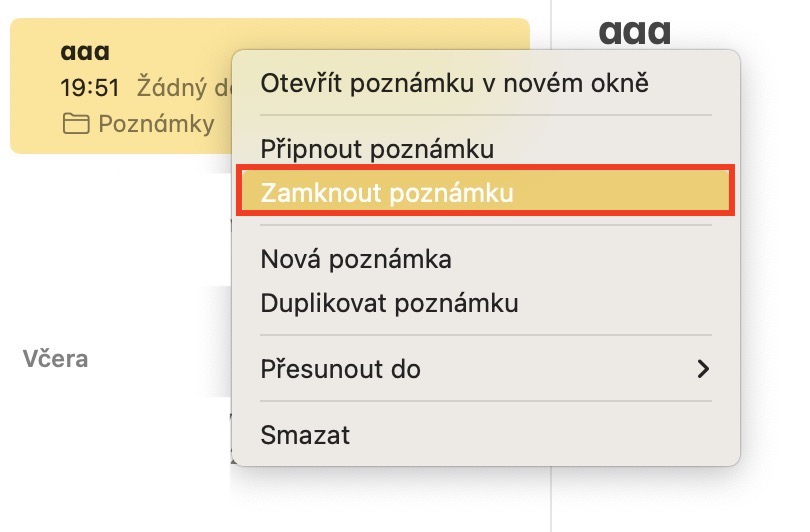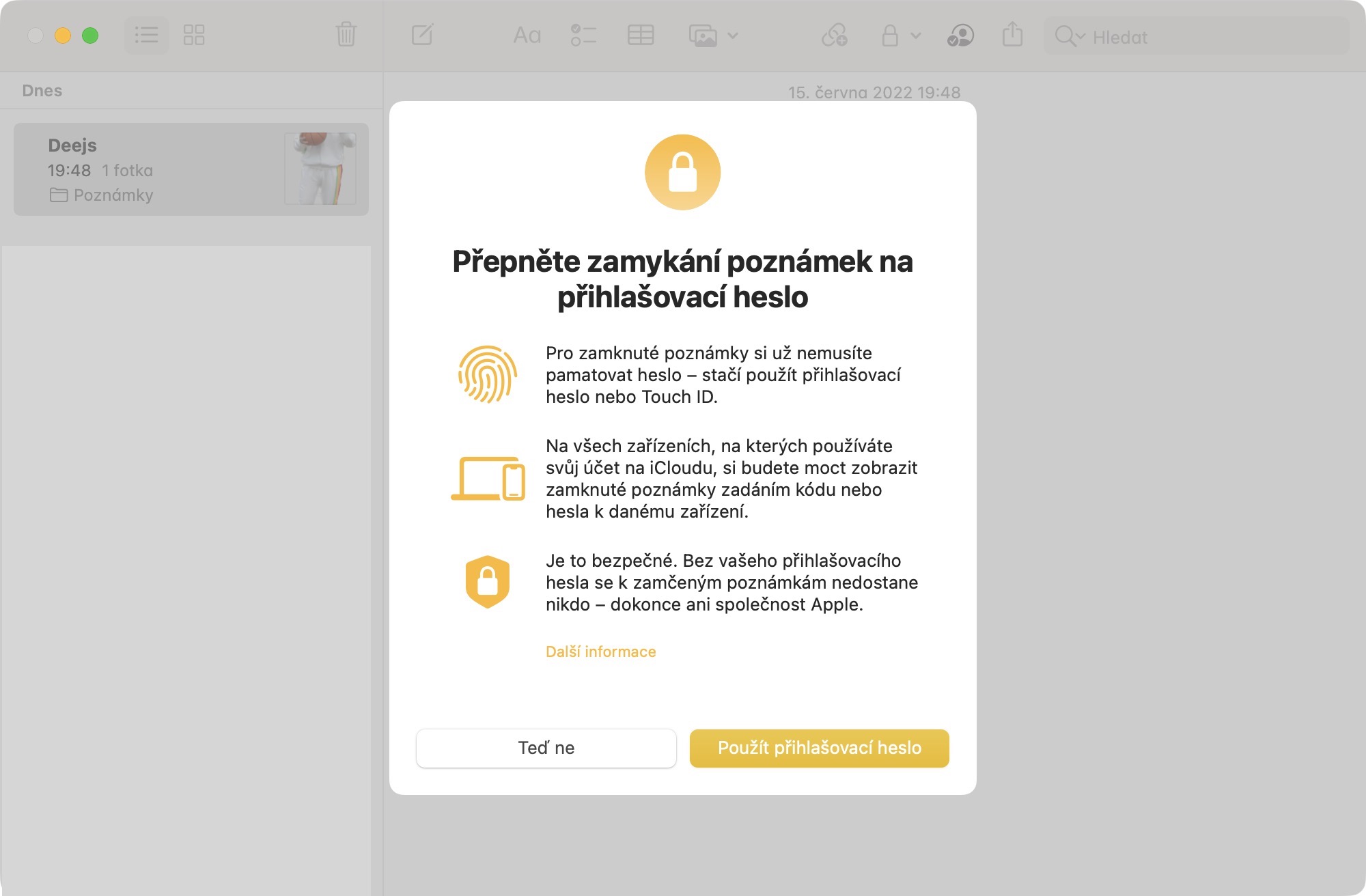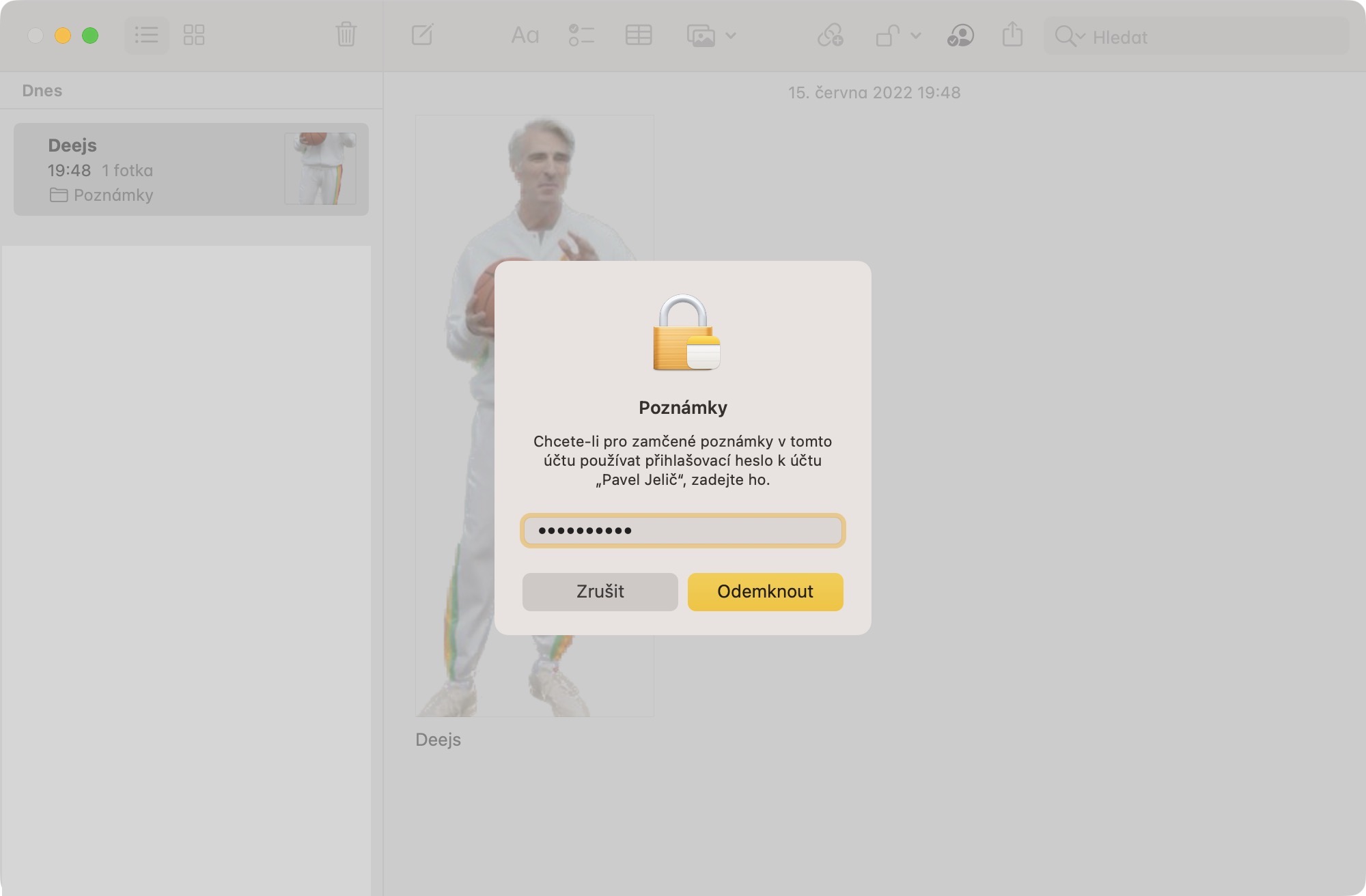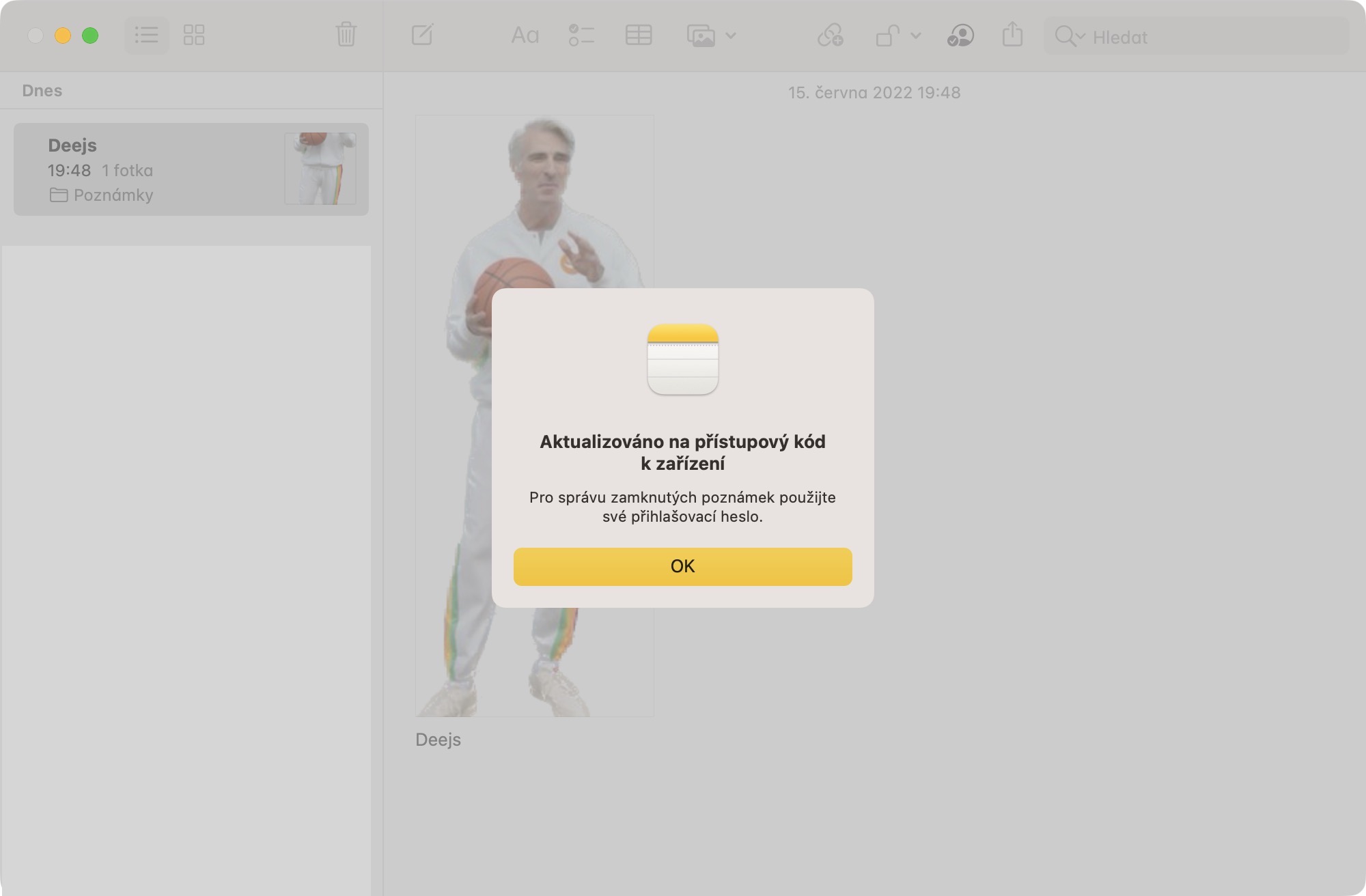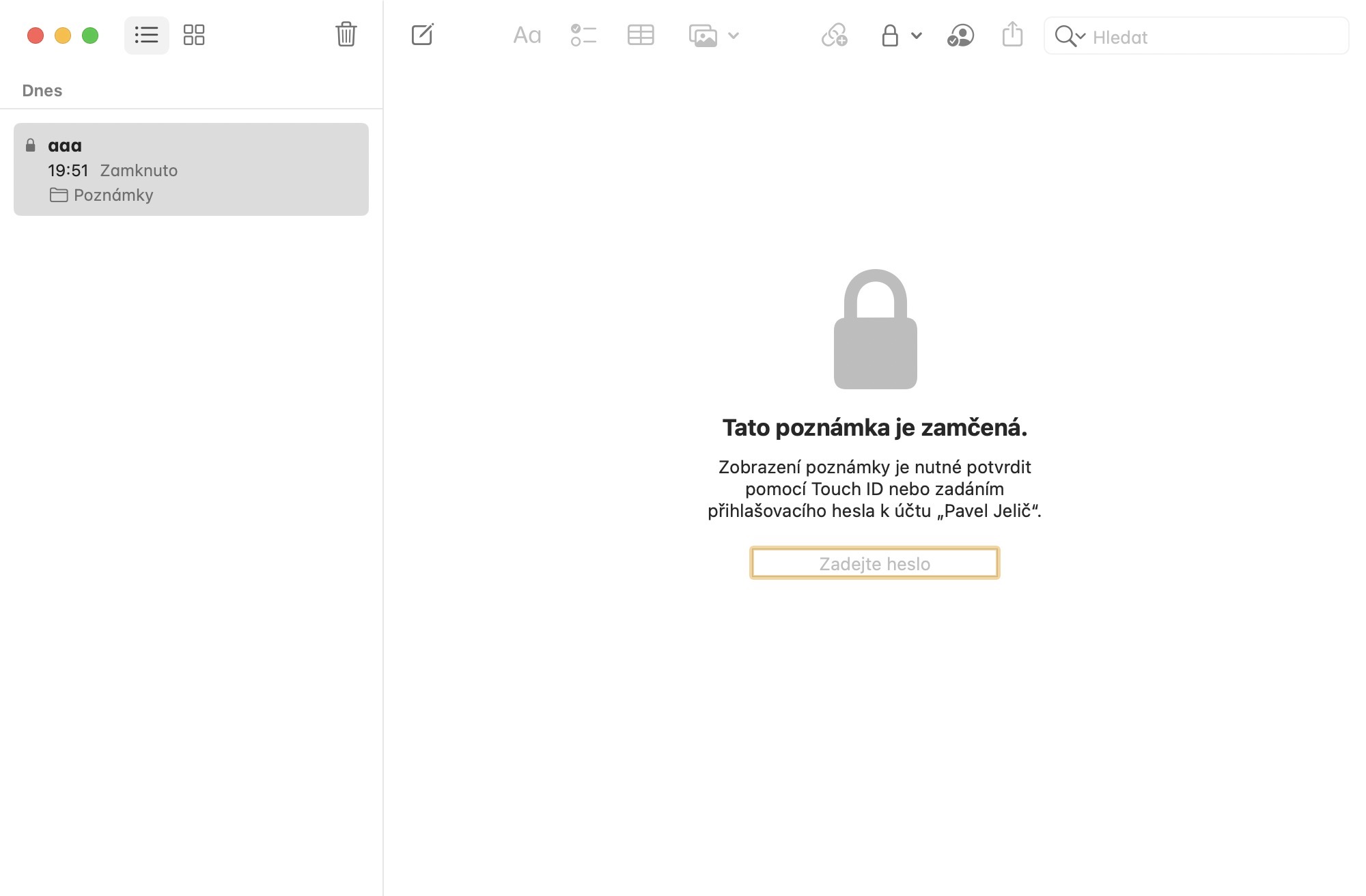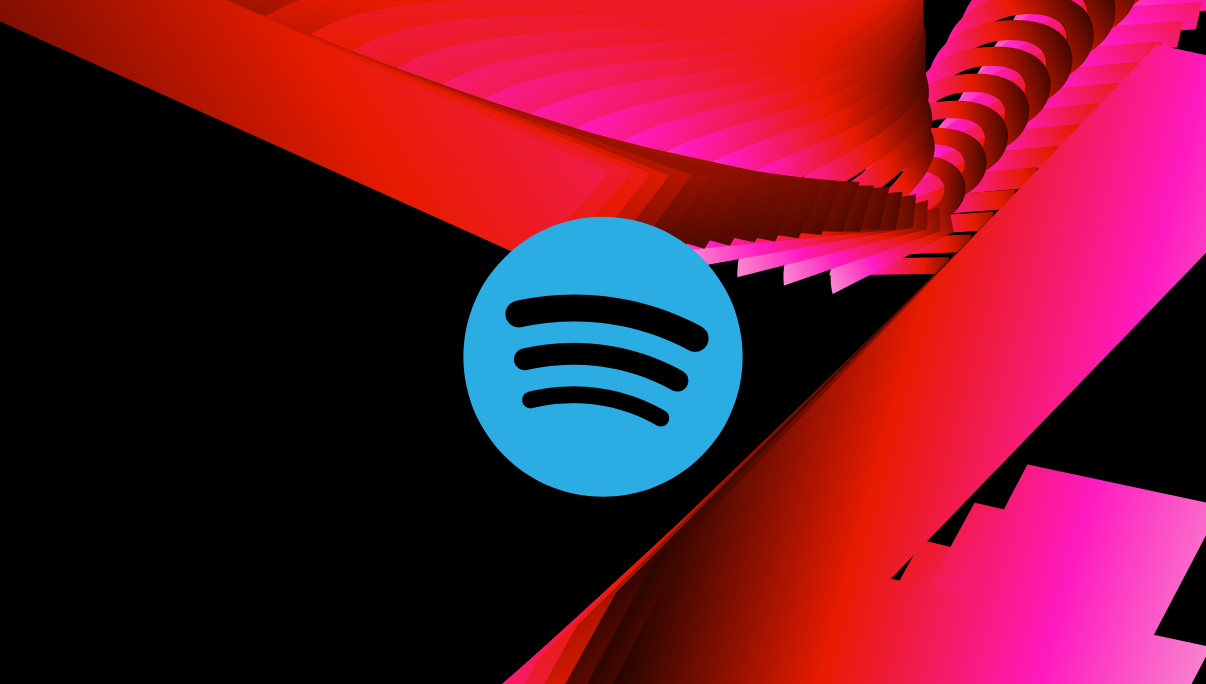Před několika dny jsme byli svědky představení zbrusu nových operačních systémů od Applu – konkrétně je řeč o iOS a iPadOS 16, macOS 13 Ventura a watchOS 9. Všechny tyto systémy jsou aktuálně k dispozici všem vývojářům pro testování, široká veřejnost se pak vydání dočká za několik měsíců. Stejně jako mnoho našich čtenářů už i my od vydání zmíněné nové systémy testujeme a přinášíme vám články, ve kterých se o nich můžete dozvědět více. V tomto článku se podíváme na 5 skrytých funkcí v macOS 13 Ventura, které stojí za to.
Dalších 5 skrytých funkcí v macOS 13 Ventura zobrazíte zde
Mohlo by vás zajímat

Nastavení minutky a budíku
V macOS 13 Ventura je konečně k dispozici nová aplikace Hodiny, která umí prakticky úplně to samé, jako její verze v iOS. To znamená, že si zde můžete jednoduše nastavit třeba minutku a budík s tím, že následně budete upozornění přímo na Macu. Pro zapnutí minutky se přesuňte do aplikace Hodiny a v horní části přejděte do sekce Minutka. Pak už si jen nastavte čas, zvuk a klepněte na Spustit. Nechybí ani možnost pro zobrazení světového času.
Aktivace Stage Manager
Mezi jednu z hlavních novinek macOS 13 Ventura, která se ve velmi podobné podobě dostala i na iPady s čipy M1, patří funkce Stage Manager. Tato funkce má za úkol zjednodušit a zefektivnit vaše fungování na Macu. Pokud ji využijete, tak se ocitnete v rozhraní, ve kterém se všechny aplikace přesunou na levou stranu obrazovky, a poté se mezi nimi můžete jednoduše přesouvat a pracovat v nich. Funkci si můžete aktivovat klepnutím na ikonu ovládacího centra v pravé části horní lišty, kde pak stiskněte Stage Manager.
Jednoduché zamknutí poznámky
Pokud využíváte nativní aplikaci Poznámky, tak jistě víte, že si jednotlivé poznámky můžete uzamknout již delší dobu. Tohle uzamknutí ale nebylo úplně ideální, jelikož jste si museli zvolit úplně odlišné heslo. Nyní Apple v macOS 13 Ventura zamknutí poznámek poupravit a dostanete se do nich jednoduše skrze Touch ID anebo s využitím systémového přihlašovacího hesla. Abyste ale mohli začít tohle zabezpečení využívat, je prvně nutné na něj přepnout. Klepněte tedy na poznámku pravým, vyberte možnost Zamknout poznámku, a poté funkci aktivujte.
Nové nastavení systému
V případě, že byste v macOS chtěli změnit jakékoliv předvolby systému, tak jistě víte, že prakticky celou dobu stačí přejít do → Předvolby systému. Pravdou ale je, že v macOS 13 Ventura došlo ke kompletní změně předvoleb. Prvně je nutné zmínit, že byly přejmenovány na Nastavení systému. Tu největší změnu však ale lze pozorovat po otevření této sekce, která je kompletně předělaná tak, aby vypadala podobně jako v iOS či iPadOS. Názory na tohle rozhraní se různí, většinou jsou ale negativní a i já osobně musím říct, že se mi moc nelíbí – nejspíše je to ale hlavně o zvyku. O to zajímavější však je, že Apple v rámci sekce Nastavení systému porušil svá vlastní designová pravidla, která mají radit vývojářům při vytváření aplikací.
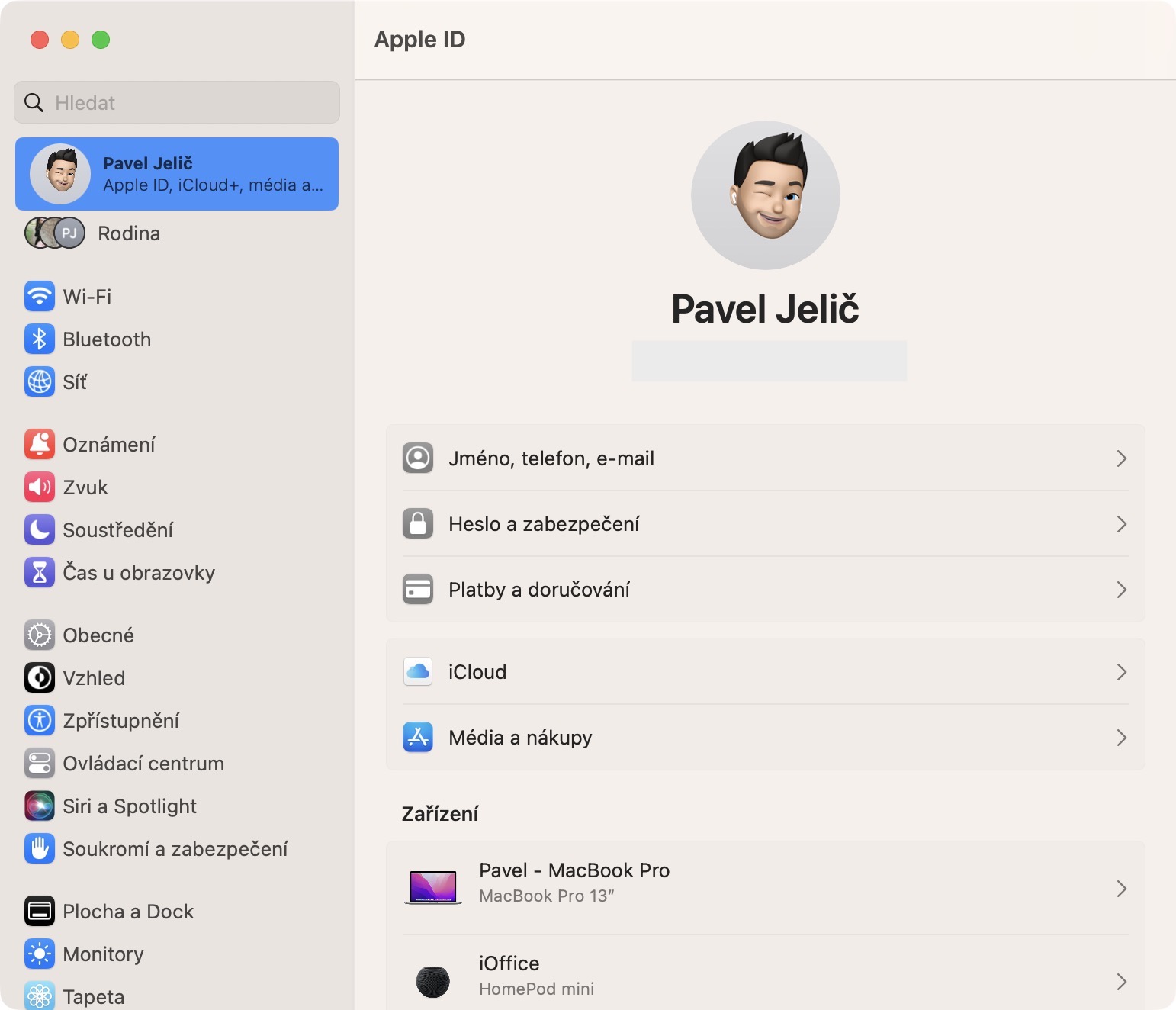
iPhone jako webkamera
Přední kamera nejnovějších Maců má již rozlišení 1080p a dobrou kvalitu. Pokud však máte starší Apple počítač s horší webkamerou, anebo pokud jednoduše potřebujete stoprocentní kvalitu obrazu, tak nově v macOS 13 Ventura můžete využít iPhone jako webkameru. A nejedná se o nic složitého – pouze je samozřejmě nutné mít iPhone s iOS 16. Následně se pak stačí přesunout do aplikace, kde chcete kameru využívat, a poté jakožto kameru nastavit právě iPhone. Ihned poté už dojde ke zprovoznění. Stejně lze využít také mikrofon vašeho jablečného telefonu.